ویجتهای ویندوز 11 میتوانند مفید باشند، اما گاهی اوقات بیش از حد مورد استقبال قرار میگیرند. در اینجا نحوه غیرفعال کردن آنها آورده شده است.
ویجت های ویندوز 11 راهی عالی برای ماندن در بالای موضوعات مورد علاقه شما مانند اخبار، آب و هوا و ورزش هستند. با این حال، افراد زیادی آنها را مفید یا جذاب نمی دانند، و اگر شما یکی از آنها هستید، ممکن است تعجب کنید که چگونه آنها را غیرفعال کنید. ما سه راه برای انجام آن را به شما نشان خواهیم داد.
1. ویجت ها را از طریق تنظیمات نوار وظیفه غیرفعال کنید
بیایید ساده ترین روش غیرفعال کردن ویجت ها را از سر راه برداریم: تنظیمات نوار وظیفه. میتوانید از این تنظیمات برای سفارشی کردن نوار وظیفه به روشهای مختلف استفاده کنید، اما برای استفاده از آنها برای غیرفعال کردن ویجتها، مراحل زیر را دنبال کنید:
- روی هر فضای خالی در نوار وظیفه کلیک راست کرده و تنظیمات نوار وظیفه را انتخاب کنید. یا می توانید روی Start کلیک راست کرده و به Settings > Personalization > Taskbar بروید.
- در زیر آیتم های نوار وظیفه، گزینه ابزارک ها را بیابید و کلید را خاموش کنید.
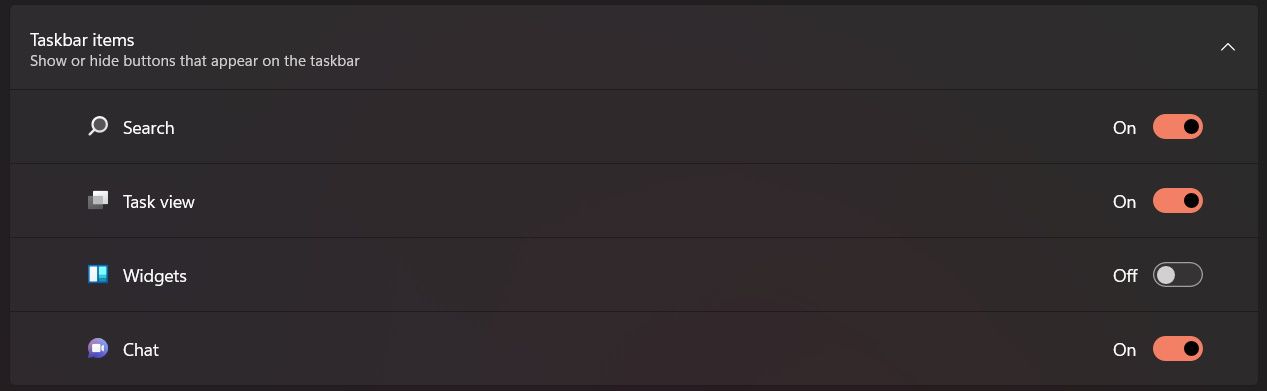
2. ویجت ها را با استفاده از ویرایشگر رجیستری غیرفعال کنید
اگر با ویرایشگر رجیستری ویندوز آشنایی دارید، میتوانید از آن برای غیرفعال کردن ویجتها در ویندوز 11 استفاده کنید. مثل همیشه، توصیه میکنیم هنگام استفاده از این ابزار احتیاط کنید. این به این دلیل است که مقادیر را در رجیستری ویندوز تغییر میدهد و اگر چیز اشتباهی را تغییر دهید، میتوانید ویندوز 11 را غیرقابل استفاده کنید.
با این اوصاف، در اینجا نحوه باز کردن ویرایشگر رجیستری در ویندوز 11 و خلاص شدن از شر این ویجت های مزاحم آمده است:
- روی نماد ذره بین در نوار وظیفه کلیک کنید تا عملکرد جستجو فعال شود.
- “ویرایشگر رجیستری” را در کادر جستجو تایپ کنید و از نتایج بر روی ویرایشگر رجیستری کلیک کنید تا برنامه راه اندازی شود.
- در اعلان ظاهر شده بر روی Yes کلیک کنید.
- در زیر HKEY_CURRENT_USER در نوار کناری سمت چپ، به Software > Microsoft > Windows > CurrentVersion > Explorer > Advanced بروید.
- روی TaskbarDa در سمت راست دوبار کلیک کنید.
- در کادر محاورهای که ظاهر میشود، فیلد Value data را روی 0 تنظیم کنید تا ویجتها غیرفعال شوند (تنظیم آن بر روی 1 باعث فعال شدن مجدد آنها میشود).
- روی OK کلیک کنید و ویرایشگر رجیستری را ببندید.
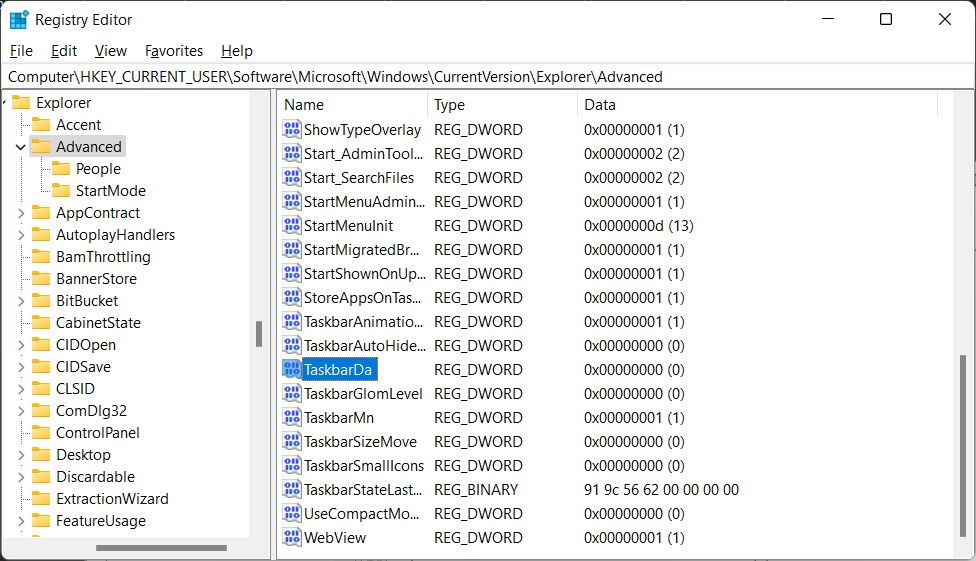
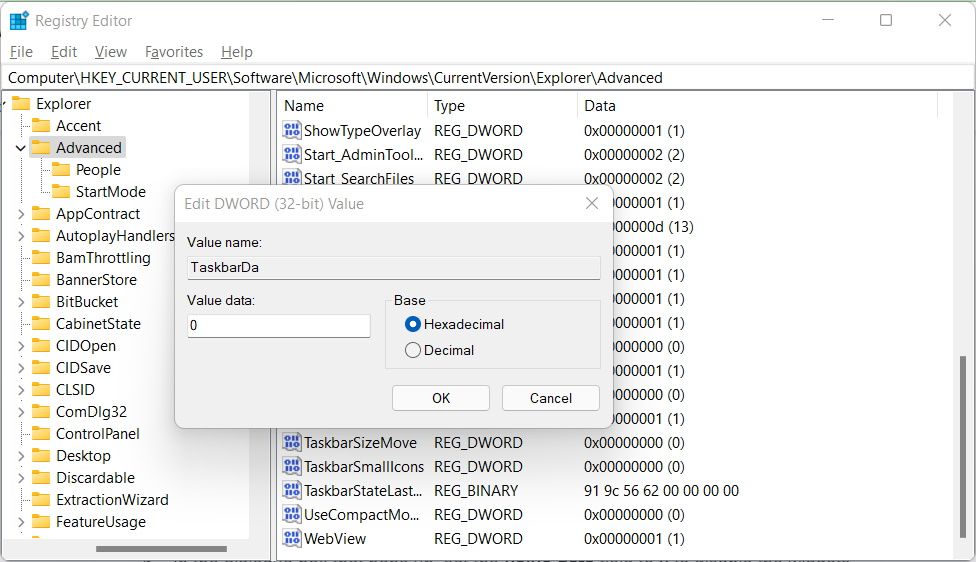
3. ابزارک ها را با استفاده از ویرایشگر خط مشی گروه غیرفعال کنید
روش نهایی که ما به آن نگاه خواهیم کرد، غیرفعال کردن ویجت ها با استفاده از ویرایشگر خط مشی گروه است. به آن به عنوان یک روش غیر مستقیم برای کار با رجیستری ویندوز فکر کنید.
برای غیرفعال کردن ویجت ها با ویرایشگر خط مشی گروه، مراحل زیر را دنبال کنید:
- Win + R را بزنید تا Run اجرا شود.
- gpedit.msc را در کادر متنی تایپ کنید و Enter را فشار دهید تا ویرایشگر Group Policy اجرا شود.
- در بخش پیکربندی کامپیوتر، به Administrative Templates > Windows Components > Widgets بروید.
- روی Allow widgets کلیک راست کرده و Edit را انتخاب کنید.
- روی دکمه Disable radial کلیک کنید تا همه ویجت ها غیرفعال شوند.
- روی OK کلیک کنید تا ویرایشگر Group Policy بسته شود.
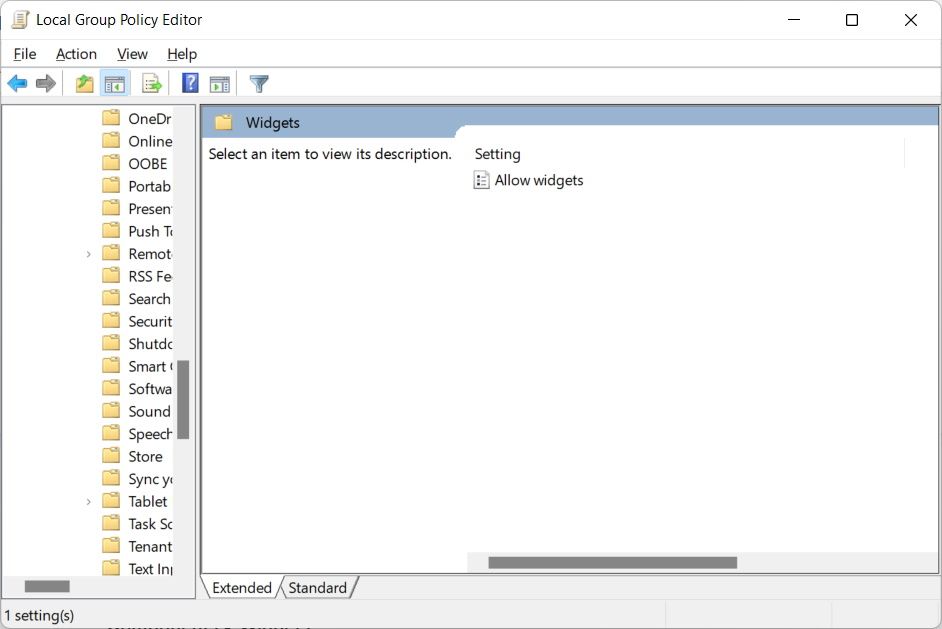

بای بای ابزارک در ویندوز 11
ابزارک ها به شما این امکان را می دهند که در مورد چیزهای مورد علاقه خود به روز بمانید. ویندوز 11 آنها را به طور پیش فرض فعال می کند، اما شما به آنها گیر نمی دهید. و از آنجایی که میتوانید سیستمعامل را مطابق میل خود سفارشی کنید، میتوانید هر زمان که بخواهید آنها را فعال و غیرفعال کنید.
